
时间:2021-01-18 07:21:11 来源:www.win10xitong.com 作者:win10
今天有一位用户说他的电脑安装的是win10系统,在使用的过程中碰到了Win10系统图片登录密码-如何使用喜爱的情况,很多网友都没有关于Win10系统图片登录密码-如何使用喜爱的问题的处理经验,如果你不想找专业的人士来解决Win10系统图片登录密码-如何使用喜爱的问题,小编这里提供一个解决思路:1、使用组合快捷键“Win+I”打开“设置”界面,选择“账户”选项,。2、在新窗口中,我们选择左侧的“登陆选项”,可以看到右侧“图片密码”选项,选择“添加&rdquo即可,这样这个问题就解决啦!下面就是有图有真相的详细说说Win10系统图片登录密码-如何使用喜爱的操作图文教程。
推荐系统下载:深度系统Win10专业版
02.在新窗口中,我们选择左侧的“登陆选项”,可以看到右侧“图片密码”选项,选择“添加”,如图所示。
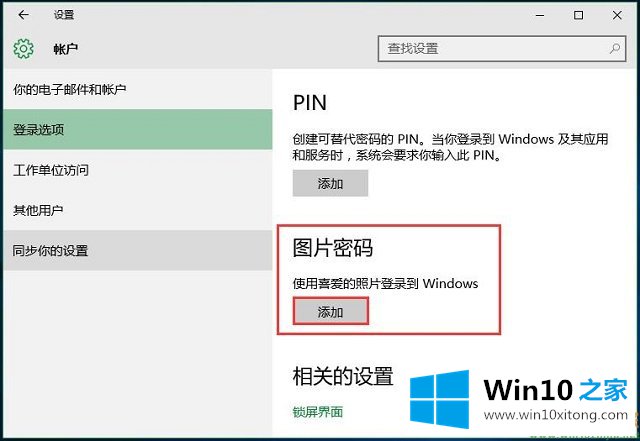
03.在像弹出的“欢迎使用图片密码”界面中,我们需要首先输入Administrator账户密码(如果Administrator账户还没有设置密码,则无法进行图片密码的设置)。
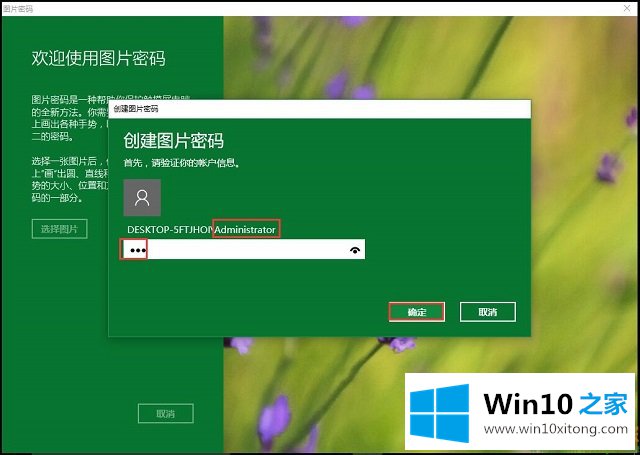
04.点击确定后,这时首先应该看右图的步骤演示,确信自己看明白了手势密码创建步骤,我们从开始进行图片选择,如图所示。
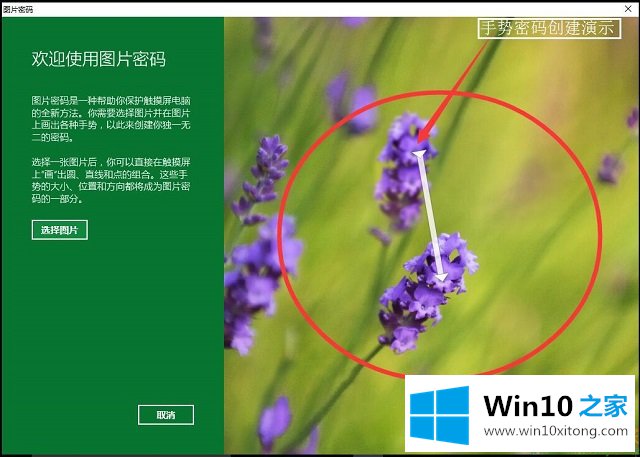
05.选择图片最好找一张好确定坐标的图片,如:九宫格,如图所示。
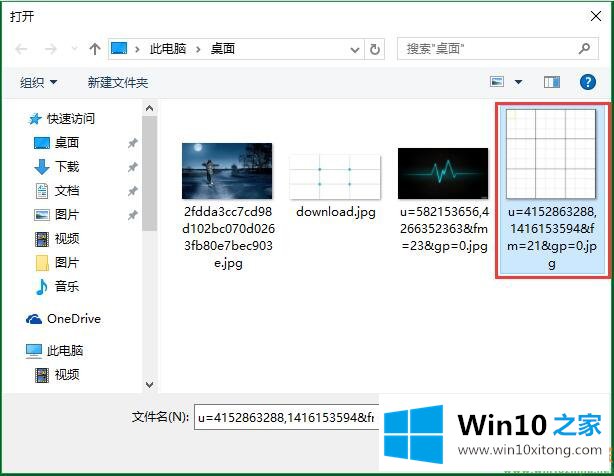
06.选择好图片后,我们需要使用任意的圆、直线和点,在图片上画出三个手势。请记住:手势的大小、位置和方向以及画手势的顺序,都需要牢记,如果觉得自己记住的把握不大,还是不要尝试的好。
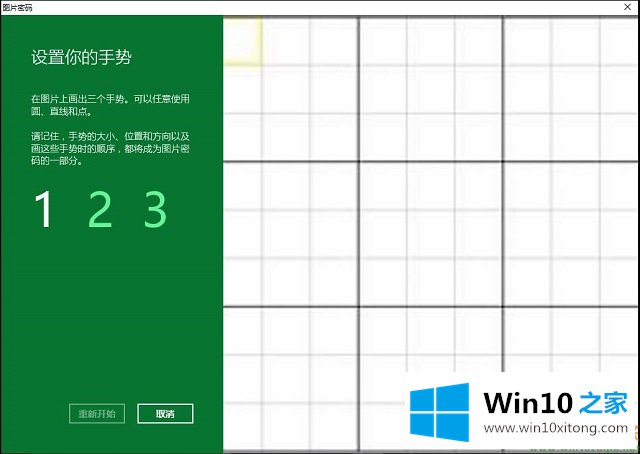
以上内容就是讲的Win10系统图片登录密码-如何使用喜爱的操作图文教程,我们非常感谢大家对我们网站的支持,谢谢。